
LEVATRA.com - Ingin instal Windows 10 di Komputer atau Laptop? Pada artikel ini kita akan mencoba mengulasnya melalui tutorial. Bagi kamu yang sering menggunakan perangkat komputer atau laptop, mungkin sudah tidak asing lagi dengan cara menginstal Windows 10 di PC. Tapi bagi yang belum tau, hal tersebut sangat membingungkan dan tidak sedikit yang membawanya ke teknisi untuk menginstal ulang sehingga bertambahnya biaya instal tersebut.
Instal ulang Windows merupakan langkah terakhir yang biasa dilakukan oleh seseorang kepada komputernya ketika mengalami kerusakan sistem Windows yang sudah parah. Namun sebelum kita memulai instal ulang pada PC, alangkah baiknya untuk memperhatikan hal sebelum menginstal, karena terlalu banyak resiko seperti menghapus semua data pada drive sistem.
Sebelum menginstal, pastikan kamu sudah mempunyai File ISO windows installer yang bisa kamu download melalui situs resmi microsoft dan selanjutnya untuk media instal bisa menggunakan flashdisk atau kaset CD.
Instal ulang Windows merupakan langkah terakhir yang biasa dilakukan oleh seseorang kepada komputernya ketika mengalami kerusakan sistem Windows yang sudah parah. Namun sebelum kita memulai instal ulang pada PC, alangkah baiknya untuk memperhatikan hal sebelum menginstal, karena terlalu banyak resiko seperti menghapus semua data pada drive sistem.
Sebelum menginstal, pastikan kamu sudah mempunyai File ISO windows installer yang bisa kamu download melalui situs resmi microsoft dan selanjutnya untuk media instal bisa menggunakan flashdisk atau kaset CD.
Cara Menginstal Windows 10 di PC
Seperti yang sudah saya janjikan diatas, pada artikel ini kita akan membahas mengenai cara menginstal sistem operasi Windows 10 yang bisa kamu coba untuk perangkat komputer atau laptop. Berikut tutorialnya.- Pertama masuk ke dalam BIOS, biasanya dengan menekan tombol F2 pada keyboard pada saat startup. Namun kadang berbeda, tergantung pada motherboard yang digunakan.
- Kemudian booting melalui Flashdisk atau CD Rom, tergantung kita memakai yang mana.
- Tunggu proses booting selesai, sampai muncul tampilan seperti gambar dibawah ini, klik Next.
- Language to install: pilih English (United States).
- Time and currency format: pilih Indonesia.
- Keyboard or input method: pilih US.
- Selanjutnya kita akan memulai proses penginstalan, klik Install now.
- Kemudian kita dihadapkan dua pilihan yang mempunyai fungsi berbeda.
- Upgrade: Install Windows and keep files, settings, and applications yaitu menginstal ulang sistem operasi Windows, namun file sistemnya akan tetap utuh / tidak terhapus.
- Custom: Install Windows only (advanced) yaitu menginstal ulang, tapi menghapus semua file yang ada dalam drive sistem (biasanya drive C).
- Karena kita akan menginstal windows dari awal dan menghapus seluruh file yang terdapat pada drive sistem, maka kita pilih Custom: Install Windows only (advanced).
- Pada langkah ini, kita diharuskan untuk memilih drive dan membuat partisi baru sebagai partisi tempat menyimpan file-file sistem.
- Pilih New, kemudian tentukan kapasitas (dalam MB) untuk partisi baru (sistem).
- Jika sudah, klik Next.
- Tunggu hingga proses selesai sampai Getting files ready for installation (100%), maka komputer akan otomatis restart dan lanjut pada tahap Finishing up.
- Sampai pada langkah ini, komputer sudah siap digunakan. Jika ingin mendesain tampilan dan warna pada interface Windows, pilih Customize. Namun jika ingin langsung ke tahap selanjutnya, pilih Use express settings.
- Selanjutnya kamu akan menemui beberapa pengaturan yang bisa disesuaikan dengan kebutuhan.
- Jika semuanya selesai, maka akan muncul tampilan kalimat penyambut dan warna latar belakang berganti.


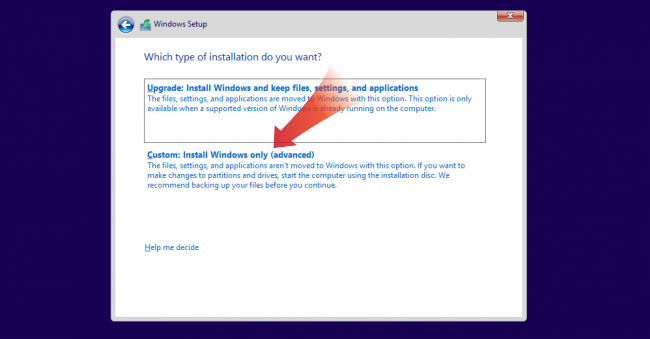


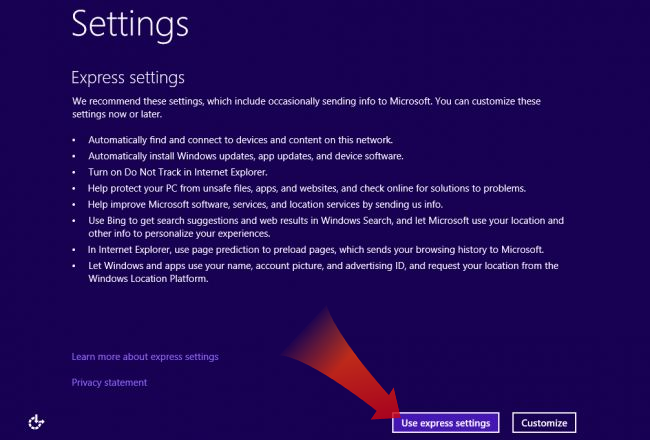

Penutup
Itulah tutorial cara instal windows 10 pada PC, baik itu komputer ataupun laptop yang dapat kamu coba dirumah atau dimanapun. Mungkin kamu ada yang bertanya, mengapa saya tidak membuat tutorial Instal Windows 7 saja karena paling banyak digunakan?
Mungkin kedepannya saya akan membuat tutorial tersebut, tapi alasan lainnya yaitu tutorial instal Windows 7 dan Windows 10 itu hampir tidak ada yang beda dan Windows 7 walaupun penggunanya banyak tapi akan banyak beralih kepada Windows 10.
Mungkin kedepannya saya akan membuat tutorial tersebut, tapi alasan lainnya yaitu tutorial instal Windows 7 dan Windows 10 itu hampir tidak ada yang beda dan Windows 7 walaupun penggunanya banyak tapi akan banyak beralih kepada Windows 10.


1 Komentar
informasi yang diberikan sangat bagus dan membantu sekali ....
Lanjutka !!!